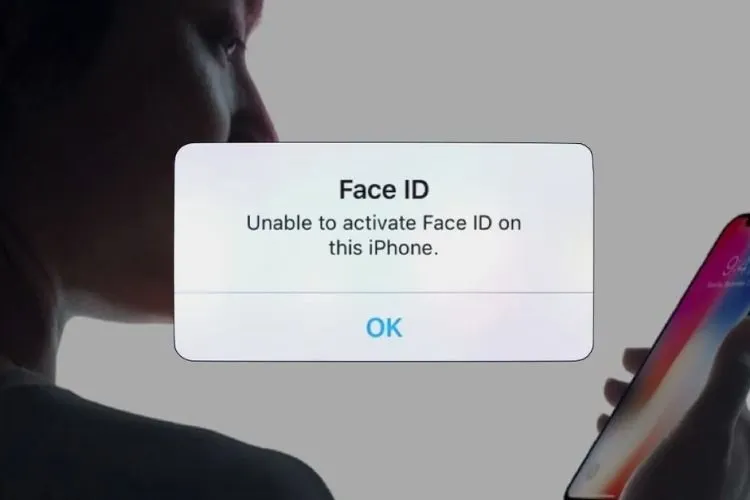Face ID không khả dụng là một vấn đề thường hay xảy ra đối với iPhone, ảnh hưởng trực tiếp đến trải nghiệm của người dùng. Nếu bạn đang gặp phải trường hợp này, hãy cùng tìm hiểu rõ nguyên nhân và cách khắc phục ngay nhé.
Face ID là một tính năng vô cùng quan trọng trên mỗi chiếc iPhone vì nếu không có nó, bạn sẽ không thể xác thực khuôn mặt và vượt qua lớp bảo mật mà bạn đã thiết lập trước đó. Nếu chẳng may gặp phải lỗi Face ID không khả dụng, bạn có thể tham khảo bài viết này để biết cách sửa lỗi nhanh và dễ nhất nhé.
Bạn đang đọc: Face ID không khả dụng: Tìm hiểu nguyên nhân và cách xử lý nhanh gọn, hiệu quả nhất
Face ID không khả dụng là gì?
Face ID không khả dụng có nghĩa là iPhone của bạn không thể nhận diện được khuôn mặt ở mọi góc độ. Điều đó gây khó khăn cho bạn khi thực hiện thao tác mở khóa màn hình hoặc thực hiện các giao dịch khác. Lỗi Face ID không khả dụng thường gặp từ iPhone Xs Max trở lên.
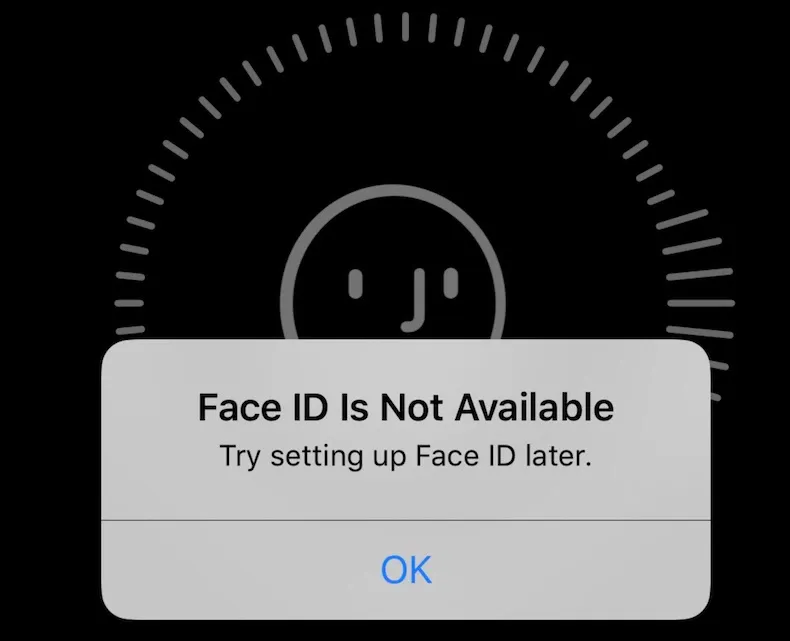
Face ID không khả dụng là do đâu?
Trên thực tế, có nhiều nguyên nhân dẫn tới việc tính năng nhận diện khuôn mặt của iPhone không khả dụng, chẳng hạn như:
1. Dùng Face ID chưa đúng cách
Đa phần các trường hợp lỗi Face ID không khả dụng là do người dùng chưa biết cách sử dụng tính năng này sao cho đúng. Một vài trường hợp thường gặp phải kể đến là đeo khẩu trang, đeo kính râm khi quét gương mặt; điện thoại để quá xa; camera bị che khuất…
2. Face ID không khả dụng do camera dính bụi
Camera selfie nằm ở mặt trước iPhone của bạn bị dính bụi bẩn hoặc vệt nước thì khả năng nhận diện khuôn mặt sẽ giảm, sau đó dẫn đến lỗi và không mở khóa được. Vì vậy, hãy luôn chú ý vệ sinh camera cũng như màn hình điện thoại để tránh ảnh hưởng đến trải nghiệm khi dùng.
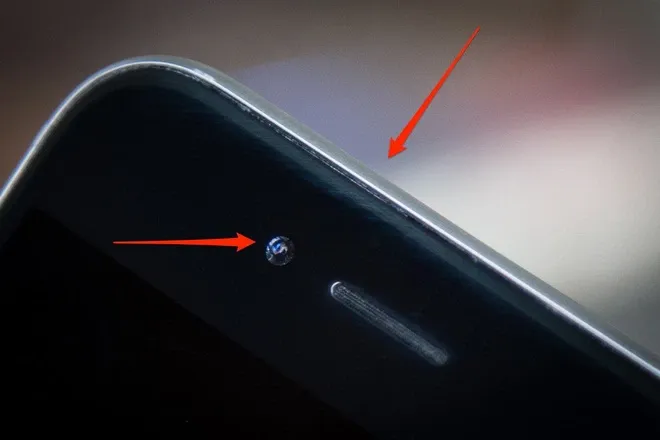
3. Điện thoại bị hỏng phần cứng
Phần cứng điện thoại hư hỏng do tác động vật lý quá mạnh (rơi từ trên cao, đập vào vật cứng…) hoặc bị ngâm trong nước sẽ làm ảnh hưởng tới camera. Một số trường hợp còn hỏng bo mạch làm cho Face ID không khả dụng.
4. Face ID không khả dụng do lỗi ứng dụng
Bên cạnh lỗi về phần cứng, tính năng nhận diện khuôn mặt cũng có thể bị gián đoạn do ứng dụng. Một vài ứng dụng chạy trên iPhone có thể can thiệp vào và gây ra xung đột, làm bạn không thể thực hiện quét Face ID.
5. Lỗi Face ID từ nhà sản xuất
Một nguyên nhân khá hiếm gặp khiến cho iPhone gặp lỗi Face ID không khả dụng là do nhà sản xuất. Khi tiến hành lắp ráp hay chạy kỹ thuật, một sự sai sót nhỏ nào đó trong các khâu của nhà sản xuất cũng có thể làm cho tính năng nhận diện khuôn mặt không khả dụng.
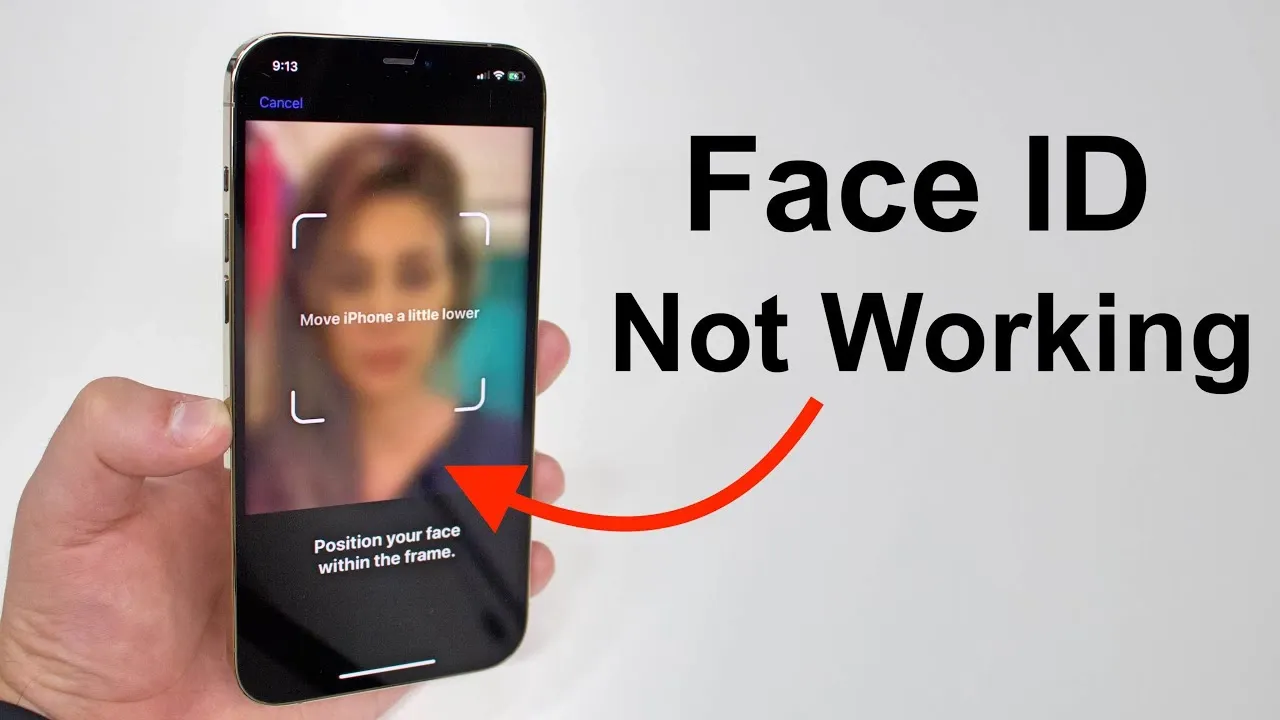
Cách sửa lỗi Face ID không khả dụng nhanh gọn nhất
Việc khắc phục lỗi liên quan đến Face ID không quá khó, bạn hãy tham khảo một số giải pháp sau đây.
1. Cài lại Face ID và dùng đúng cách
Trước tiên, bạn hãy kiểm tra Face ID và thực hiện cài lại trên iPhone của mình.
- Bước 1: Mở phần Cài đặt rồi chọn mục Face ID và mật mã.
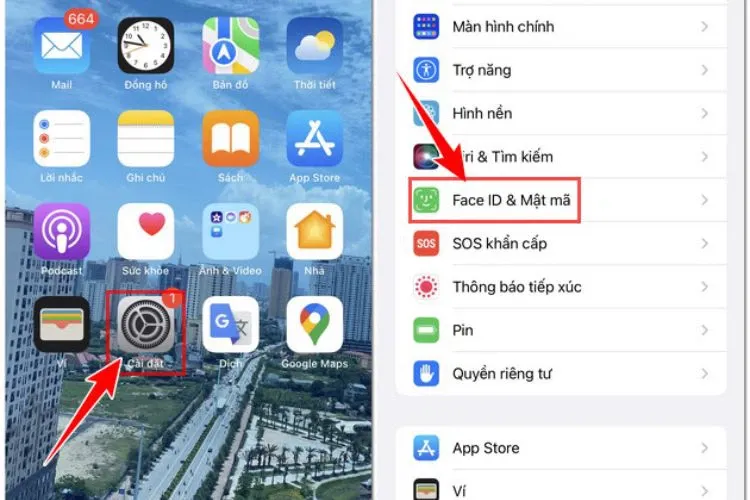
- Bước 2: Bạn nhập mật mã điện thoại, bấm vào Đặt lại Face ID và làm theo các hướng dẫn hiển thị trên màn hình.
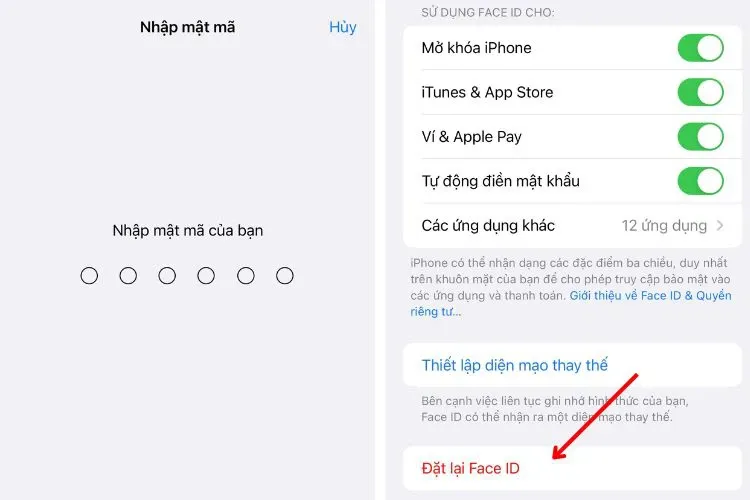
Sau khi cài đặt xong, bạn đã có thể dùng tính năng nhận diện khuôn mặt và đừng quên lau sạch camera, đặt điện thoại ở hướng trực diện, không che chắn gương mặt để sử dụng Face ID.
2. Tắt và mở lại Face ID trên điện thoại
Nếu bạn không muốn cài lại Face ID, hãy thử tắt đi và mở lại tính năng này để sửa lỗi Face ID không khả dụng.
- Bước 1: Mở phần Cài đặt trên iPhone của bạn, sau đó chọn Face ID và mật mã.
Tìm hiểu thêm: Cách săn Flash Sale trên TikTok Shop để mua được những món đồ siêu hời
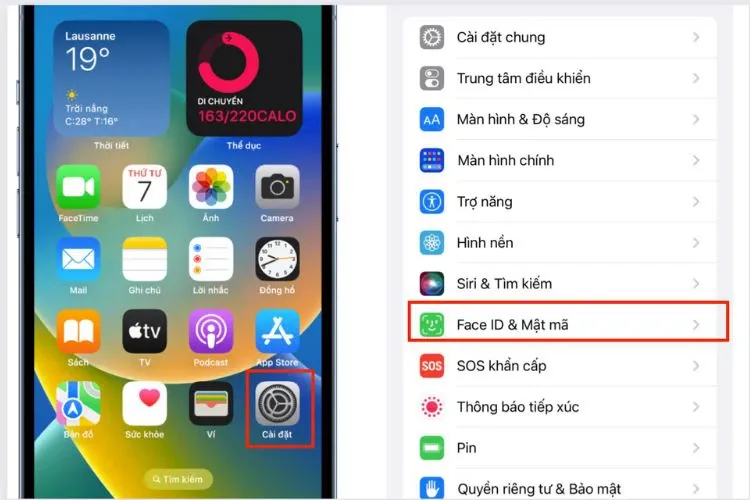
- Bước 2: Nhập mật mã của iPhone, màn hình sẽ hiển thị các mục cài đặt cụ thể.
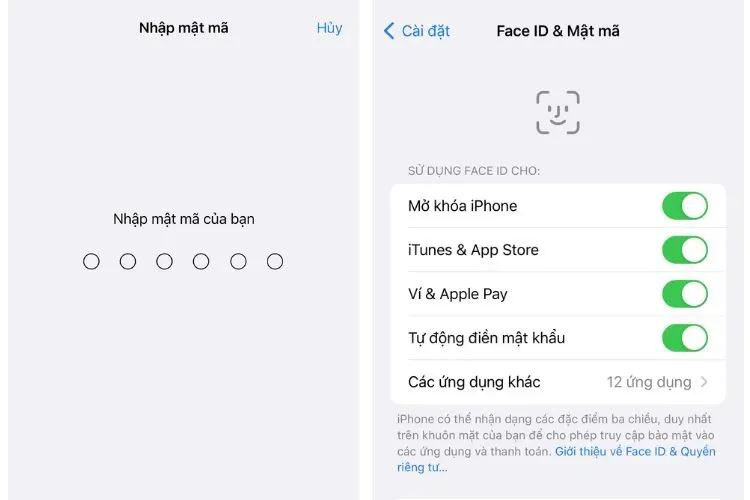
- Bước 3: Gạt tính năng Mở khóa iPhone để tắt rồi bật lại. Bạn thử lại tính năng Face ID để kiểm tra xem lỗi đã được xử lý hay chưa.
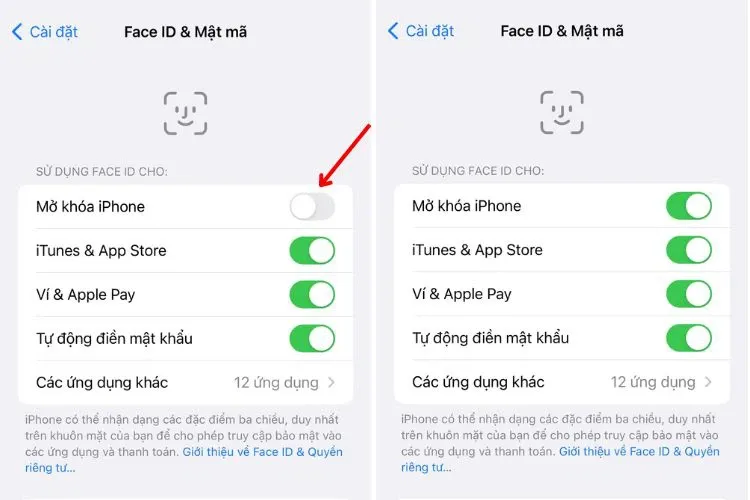
3. Sửa lại phần cứng điện thoại bị hỏng
Trong trường hợp Face ID không khả dụng do phần cứng điện thoại hư hỏng, bạn nên đem ra cửa hàng sửa điện thoại có uy tín để được kiểm tra. Bạn tuyệt đối không được tự ý tháo các phần của máy để tránh làm tình trạng nghiêm trọng thêm.
4. Cập nhật iOS mới
Cập nhật hệ điều hành iOS lên phiên bản mới cũng là điều cần thiết nếu bạn thấy điện thoại lỗi Face ID không khả dụng liên tục xuất hiện.
- Bước 1: Vào phần Cài đặt trên điện thoại, bấm vào mục Cài đặt chung.
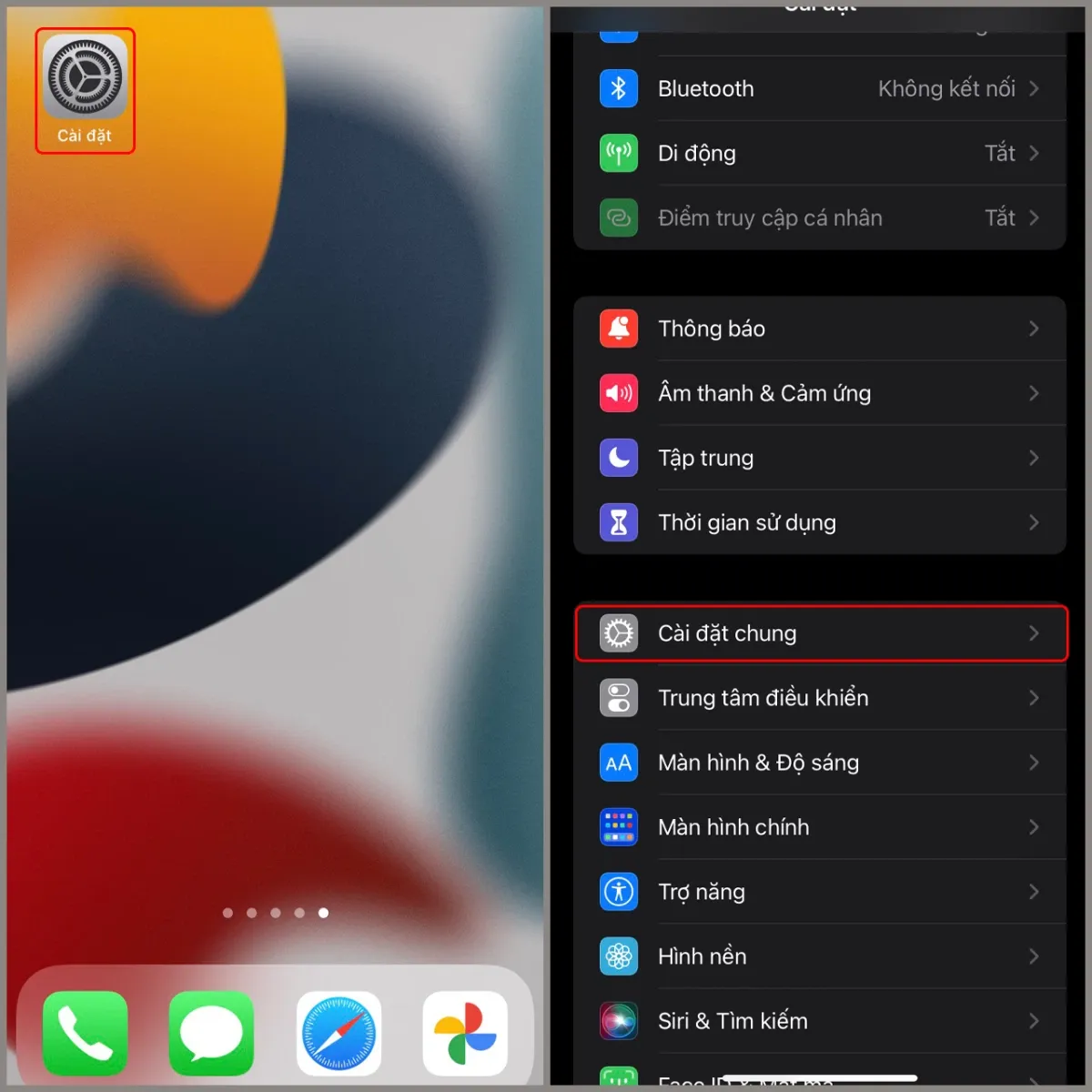
- Bước 2: Bạn bấm vào Cập nhật phần mềm rồi làm theo các hướng dẫn trên màn hình.
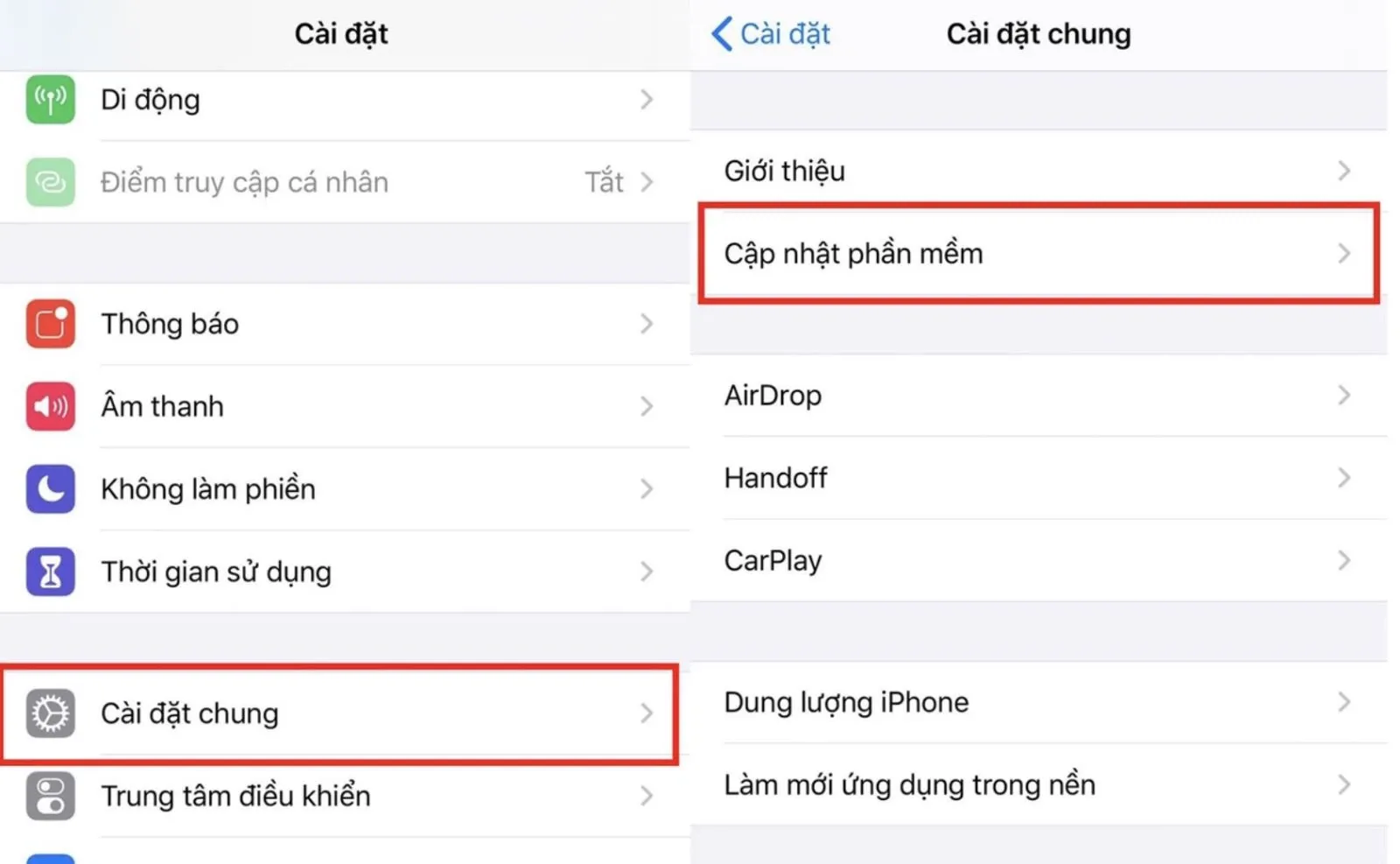
>>>>>Xem thêm: Kết nối, sử dụng cân điện tử Xiaomi Mi Body Composition Scale 2
Tạm kết
Những thông tin liên quan đến lỗi Face ID không khả dụng đã được đề cập chi tiết trong bài viết trên. Hi vọng bạn đã biết cách xử lý lỗi sao cho đúng và có nhiều trải nghiệm tuyệt vời khi dùng iPhone của mình.
Xem thêm:
- Mẹo sửa lỗi Face ID không hoạt động trong Telegram trên iPhone
- Face ID là gì? Tại sao lại dùng Face ID trên iPhone?